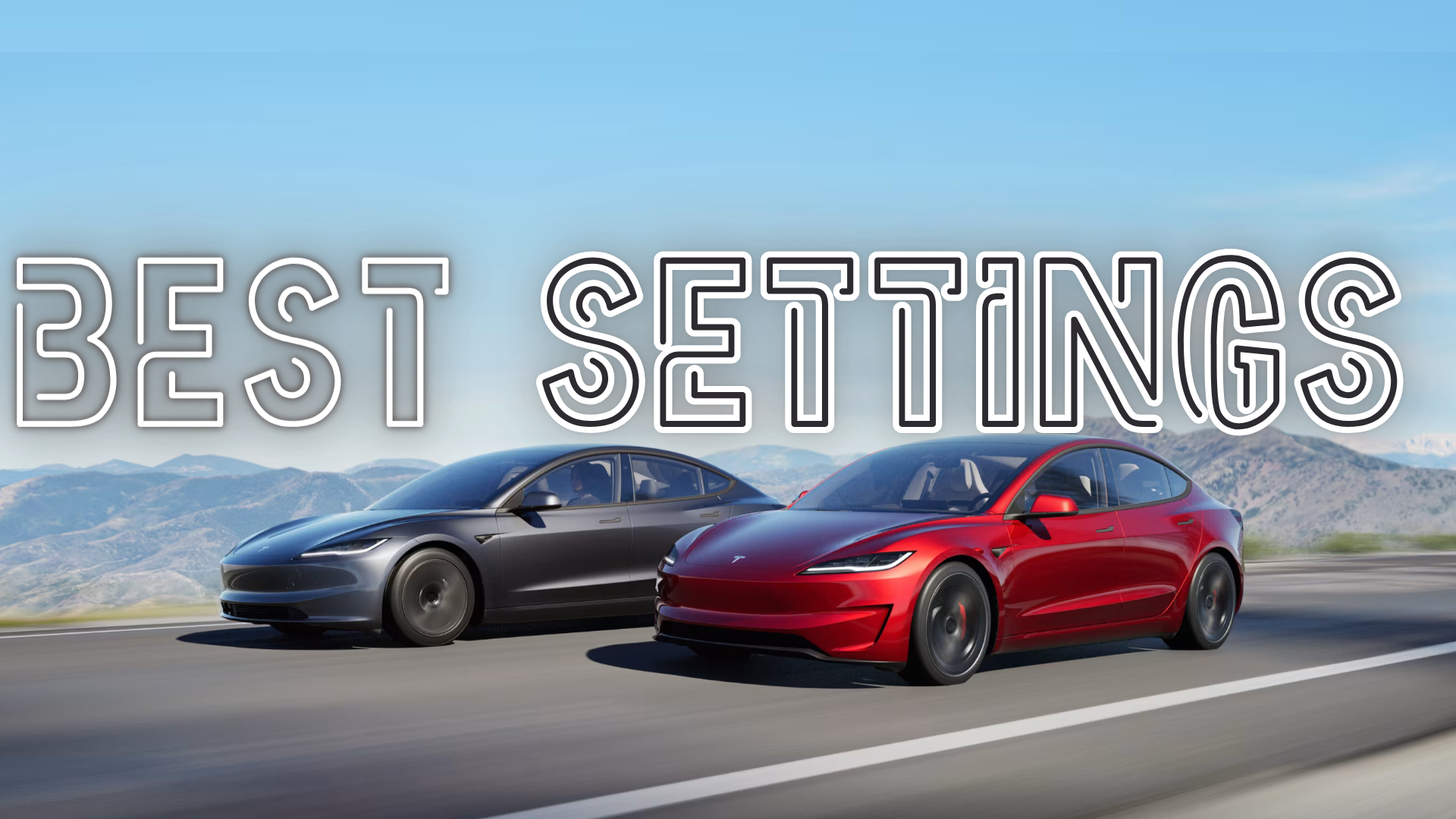
Le nouveau propriétaire de Tesla doit modifier les paramètres (2024)
Lors de la configuration de votre nouvelle Tesla, il existe une liste de paramètres que vous devez modifier pour profiter de la meilleure expérience possible. Voici une liste complète pour démarrer votre expérience Tesla :
(le chiffre 14 va vous surprendre !)
1. Configurez votre application Tesla
- Télécharger et installer :L'application Tesla est indispensable pour contrôler de nombreux aspects de votre véhicule à distance. Téléchargez-la depuis votre App Store et connectez-vous.
- Activer l'accès mobile :Accédez à « Contrôles » > « Sécurité » > « Accès mobile » sur l'écran tactile du véhicule pour activer cette fonctionnalité.
2. Configurer les options clés
- Clé de téléphone :Utilisez votre téléphone comme clé en le couplant via Bluetooth via l'application Tesla.
- Cartes-clés et porte-clés :Gardez des cartes-clés de secours dans votre portefeuille et envisagez un porte-clés si vous aimez avoir un porte-clés traditionnel.
 Crédit image : Tesla
Crédit image : Tesla
3. Ajuster les paramètres du pilote automatique
- Régulateur de vitesse et de direction automatique en fonction du trafic :Accédez à « Contrôles » > « Pilote automatique » et assurez-vous que ces fonctionnalités sont activées pour une expérience de conduite plus fluide.
- Assistance de vitesse :Personnalisez la façon dont votre Tesla réagit aux limitations de vitesse dans le même menu
4. Assurez-vous de créer un profil de pilote pour les paramètres suivants
Pour créer un nouveau profil de conducteur, appuyez d'abord sur l'icône de profil de conducteur située en haut de l'écran tactile. Ensuite, sélectionnez « Ajouter un nouveau conducteur », saisissez le nom du conducteur, puis appuyez sur « Créer un profil ».
Caractéristiques du profil du conducteur :
Introduit il y a quelques années, les profils de conducteur permettent à un utilisateur de personnaliser entièrement la Tesla selon sa propre utilisation.
- Position du siège : Ajustez parfaitement le siège et enregistrez-le dans votre profil. Vous pouvez créer différents profils pour différents conducteurs ou situations et également ajouter une option d'entrée facile.
- Position du volant : Même position que le siège. Ajustez la position du volant pour l'adapter parfaitement à vos préférences de conduite et enregistrez-la dans votre profil.
- Position du miroir : Réglez tous les rétroviseurs.
- Préférences de contrôle du climat (5) : Ajoutez votre température préférée à votre profil.
- Préférences audio : Modifiez l'égaliseur audio pour qu'il corresponde parfaitement à votre musique préférée. Vous pouvez également supprimer les sources que vous n'utilisez pas pour écouter de la musique dans Paramètres audio -> Sources.
- Préférences de navigation (7) : Enregistrez l’adresse à laquelle vous vous rendez souvent, comme « Domicile » ou « Travaillez » sur votre profil de conducteur.
- Paramètres d'affichage : Mode sombre ou mode clair ? Réduction de la lumière bleue ? Tous ces éléments sont modifiables dans votre Tesla et seront enregistrés dans votre profil conducteur.
- Préférences de conduite
- Mode d'accélération : Choisissez entre les modes Sports et Chill en fonction de votre style de conduite. Vous trouverez ces informations dans les paramètres « Conduite ».
- Mode de direction : Choisissez entre Confort, Standard et Sport en fonction de votre préférence en matière de retour de direction.
5. Paramètres de contrôle de la climatisation
- Préconditionnement : Définissez vos préférences climatiques pour vous assurer que la voiture est à une température confortable avant de monter à bord. Utilisez l'application Tesla pour planifier cela.
- Climatisation automatique :Laissez la voiture gérer automatiquement le climat intérieur en fonction de vos préférences définies.
6.Personnaliser les options de charge
Réglage -> Chargement
- Limite de charge : Définissez une limite de charge quotidienne d'environ 80 à 90 % pour une utilisation régulière afin de prolonger la durée de vie de la batterie. Vous pouvez régler cela dans le menu « Chargement ».
- Charge programmée :Programmez votre recharge en heures creuses pour économiser sur vos factures d'électricité. De cette façon, votre voiture commencera à se recharger en heures creuses même si elle est déjà branchée.
7. Paramètres de navigation
- Planificateur de voyage : Assurez-vous d'utiliser la fonction de planificateur de voyage intégrée de Tesla pour inclure les arrêts de Supercharger dans vos itinéraires.
- Éviter les péages :Personnalisez vos préférences de navigation pour éviter des itinéraires ou des conditions spécifiques.

Source de l'image : Club automobile Tesla
8. Mises à jour logicielles
- Mises à jour automatiques : Assurez-vous que votre véhicule est configuré pour recevoir automatiquement les mises à jour logicielles afin de bénéficier des dernières fonctionnalités et améliorations.
- Vérifier les mises à jour :Vérifiez régulièrement les mises à jour via le menu « Logiciel » sur l'écran tactile.
9. Modifiez l'application principale que vous utilisez
Comme sur l'écran de votre téléphone, l'écran Tesla dispose de plusieurs applications fixées au bas de l'écran et accessibles à tout moment. Pour modifier ces applications, appuyez dessus pendant quelques secondes et un menu apparaîtra vous permettant d'ajouter, de supprimer et de modifier les applications qui s'affichent sur votre écran principal à tout moment.
10. Personnalisez le son du verrouillage
Personnaliser le son du verrou est une fonctionnalité pratique qui peut devenir amusante. Découvrez comment modifier le son du verrou dans notre article associé ici .
11. Activer les fonctions de sécurité
Réglage -> Sécurité
- Mode sentinelle :Cette fonction de sécurité utilise les caméras du véhicule pour surveiller son environnement lorsque celui-ci est garé. Activez-la sous « Sécurité et protection ».
- Caméra embarquée : Configurez votre dashcam pour enregistrer des images pendant la conduite. Assurez-vous qu'une clé USB correctement formatée est insérée et configurée. Recherchez un SSD ou un Dashcam Hub ici .
12. Ajoutez un code PIN requis pour conduire
Paramètres -> Sécurité -> Code PIN pour conduire
Il s'agit d'une mesure visant à renforcer la sécurité, en garantissant que même si quelqu'un vole votre téléphone, il ne pourra pas conduire votre Tesla car la voiture nécessitera un code PIN avant de commencer à conduire.
13. Réduisez les bruits du carillon de la voiture
Réglage -> Sécurité -> Mode Joe activé
Cette fonctionnalité s'appelle « Joe Mode » et doit son nom à un utilisateur de X qui a demandé à Elon Musk s'il pouvait réduire le bruit des carillons pour éviter qu'ils ne réveillent son enfant. Par conséquent, cette fonctionnalité rend l'expérience Tesla encore plus relaxante.
14. Réglez l'ouverture du coffre en hauteur
Celui-ci se fait manuellement. Allez à l'arrière de votre voiture, ouvrez le coffre et manuellement Abaissez-le jusqu'à la hauteur souhaitée et maintenez enfoncé le bouton de fermeture du coffre. Il conservera cette hauteur pour toutes les autres fois où vous l'ouvrirez et le fermerez, très pratique pour les garages bas.

Source de l'image : Tesla
S'il y a des paramètres spécifiques que vous ne trouvez pas, vous pouvez également utiliser directement la barre de recherche en haut du menu une fois que vous avez ouvert les paramètres.
Par conséquent, ces paramètres de base vous aideront à tirer le meilleur parti de votre Tesla et à garantir une expérience de conduite confortable, sûre et efficace.Pour des instructions plus détaillées, veuillez vous référer au manuel du conducteur de Tesla.

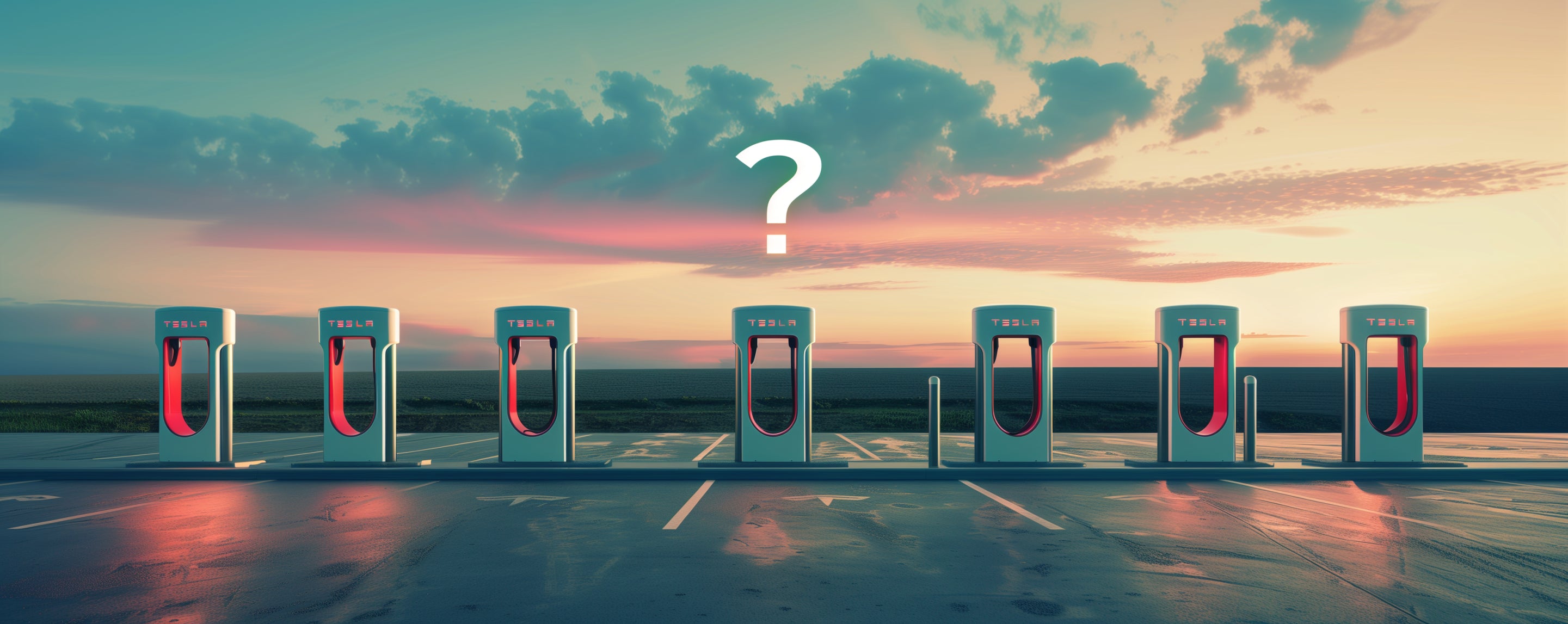

Laisser un commentaire
Ce site est protégé par hCaptcha, et la Politique de confidentialité et les Conditions de service de hCaptcha s’appliquent.